2025년 최신 인스타그램 스토리 자막 추가하는 쉬운 방법 3가지
요즘은 인스타 자막 넣기를 잘하는 것만으로도 콘텐츠의 완성도가 달라집니다. 멋진 영상이지만 자막이 없어서 놓치는 스토리, 혹시 그런 경험 있으셨나요?특히 인스타그램 스토리 자막 추가, 자동 자막 기능, 그리고 감각적인 자막 글씨체는 시청자의 이해도는 물론, 글로벌 팔로워까지 사로잡는 핵심 포인트입니다.이번 글에서는 인스타그램 스토리 자막 넣기를 가장 쉽고 빠르게 완성하는 3가지 방법을 소개합니다. 기본 기능부터 인기 자막 편집기, 그리고 영상 감성까지 살리는 인스타 스토리 영화자막 스타일까지 전부 알려드릴게요.
파트 1. 안드로이드/아이폰에서 인스타그램 스토리에 자동으로 자막 추가 하는 방법
안드로이드와 iOS는 인스타그램 인터페이스가 서로 거의 비슷합니다. 그러니 한 플랫폼에서 인스타그램 스토리에 자막을 추가하는 방법을 배우면 다른 하나는 자동으로 알게 되실 겁니다. 또한 진행하기 앞서, 몇몇 국가에서는 자동 자막 옵션을 제공하지 않을 수 있다는 점을 이해하셔야 합니다. 특히, 해당 국가 언어가 인스타그램 데이터베이스에 아직 등록되지 않은 경우에 그렇습니다.
그렇지만 핸드폰 국가를 다른 곳으로 변경하면 (영국, 미국, 호주 등) 인스타그램에서 자동 자막이 어떻게 만들어지는지 확인할 수 있습니다.
적절한 환경에 있다는 가정 하에 인스타그램 스토리 자동 자막 넣는 방법을 알아보겠습니다.
참고: 여기에 사용된 사진은 아이폰13프로 맥스 기준입니다.
1 단계: 동영상 선택
인스타그램을 실행하고, 왼쪽 상단에서 프로필 사진을 탭하고, 목소리가 있는 동영상을 선택한 다음, 오른쪽 상단에서 완료를 눌러주세요.

2 단계: 자동 자막 추가
상단에 있는 스티커 아이콘을 탭하고, 검색 상자를 눌러 “CAPTION”을 검색하세요. 목록에서 CAPTION창을 탭하고, 인스타그램이 클립에 자동으로 자막을 생성하는 동안 기다리세요.

참고: 이전에 CAPTIONS 바를 사용하고 그 후에 다른 스티커를 사용하지 않았다면, 아무 것도 입력하지 않아도 결과 목록에 CAPTIONS 바가 자동으로 나타날 겁니다.
우측 상단의 '완료'를 클릭하고 이전 화면으로 돌아가세요.
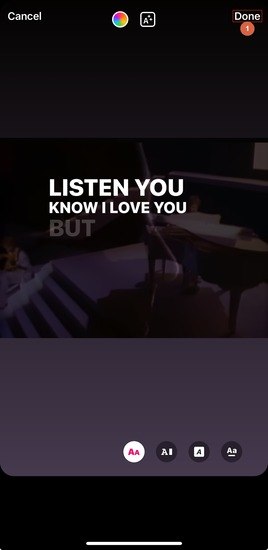
참고: 스티커 창에서 CAPTIONS 바를 찾을 수 없는 경우, 다 취소하고 다시 새로운 릴스 또는 게시글을 만들고 자동 자막을 생성해 올려보세요. 이렇게 하면 CAPTIONS 바가 최근 사용한 스티커 목록에 추가됩니다. 포스트한 릴스나 게시글은 그 이후에 삭제하시면 됩니다. 완료되면 앞선 절차를 따라 CAPTIONS 바를 검색해 인스타그램 스토리에 자동 생성 자막을 추가하세요.
3 단계: 위치 조정 및 스토리 게시
인스타그램에서 자동으로 생성된 텍스트를 탭하고, 자막을 드래그하여 화면에서 위치를 조정하세요. 자동 생성 자막을 입힌 스토리를 인스타그램에 게시하려면 우측 하단에 있는 게시 아이콘을 탭하세요.
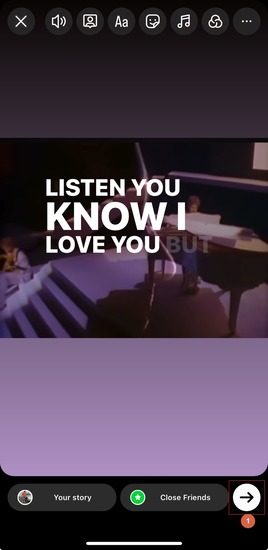
파트 2. 인스타그램 스토리 수동으로 자막 추가하는 방법
인스타그램에는 자동 생성 기능 뿐만 아니라 수동으로도 자막을 추가할 수 있는데요. 이 방법으로 하면 입력한 텍스트를 동영상에 어떻게 표현할 지 더 자세히 설정할 수 있습니다.
아래의 단계를 따라 수동으로 인스타그램 스토리에 자막을 추가하는 방법을 배워보세요.
1 단계: 동영상 선택
앞선 파트에서 설명한 방법을 따라 스토리에 올릴 동영상을 선택하고 불러오세요.
2 단계: 스토리에 자막 넣기
상단의 텍스트 아이콘을 탭하고, 동영상에 자막을 입력하세요. 참고로 왼쪽의 크기 조절 슬라이더로 글꼴 크기를 조정할 수 있습니다. 그리고 아래쪽에서 마음에 드는 글꼴 설정을 선택할 수 있고 위쪽의 애니메이션 아이콘을 누르면 애니메이션 자막을 넣을 수도 있습니다. 캡션을 마무리 하려면 우측 상단에서 완료를 탭하세요.
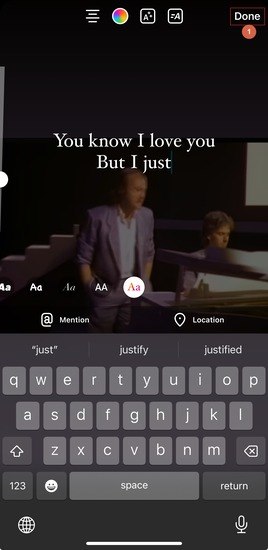
3 단계: 자막 위치 재조정 및 스토리 게시
이전 화면으로 돌아가서, 텍스트를 누르고 드래그하여 위치를 조정하고, 우측 하단의 게시 아이콘을 눌러서 수동 자막을 넣은 스토리를 올려보세요.

파트 3. 최고의 자막 생성 프로그램으로 인스타그램 스토리에 자막 추가하기
인스타그램에 기본으로 탑재된 자동 자막 및 수동 자막 기능, 과연 충분할까요?인스타그램 스토리 자막 넣기를 해보신 분들이라면 한 번쯤 느꼈을 겁니다. 글꼴 옵션이 너무 단조롭고, 자동 자막이 지원되는 언어도 한정적이라 원하는 스타일로 자막을 편집하기엔 제약이 많습니다. 친구들과 공유하는 일상이라면 괜찮지만, 브랜드 홍보나 크리에이터 콘텐츠 등 상업적인 활용을 원할 때는 이 기본 기능만으론 부족하죠.
그래서 많은 분들이 찾는 것이 바로 자막 편집기 기능이 강화된 외부 프로그램입니다. 그중에서 주목받고 있는 게 바로 HitPaw Edimakor입니다.이 툴은 인스타 자막 넣기를 몇 초 만에 자동으로 처리할 뿐 아니라, 스크립트 작성, 영상 자막 넣기, 영상 병합, 화면 녹화 등 영상 편집에 필요한 모든 기능을 갖춘 올인원 솔루션이에요.
이제부터는 HitPaw Edimakor로 인스타그램 스토리 자막 추가하는 방법을 차근차근 알려드릴게요. 처음 써보는 분도 어렵지 않게 따라 할 수 있습니다.
1 단계: Edimakor 프로그램 설치하기
HitPaw Edimakor 프로그램을 공식 웹사이트에서 다운로드하고 PC에 설치하세요.
2 단계: 동영상 가져온 후 Edimakor 타임라인에 추가하기
프로그램을 시작하고 새 프로젝트를 클릭하여 HitPaw Edimakor 편집 창으로 들어가세요.
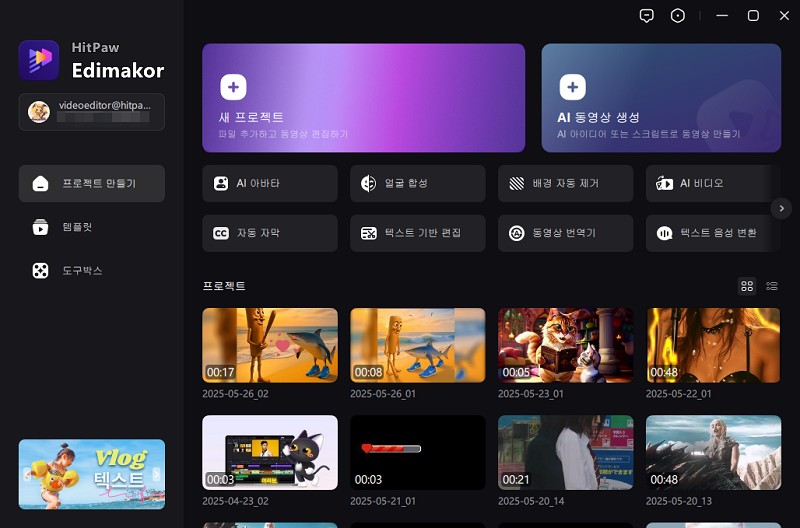
파일 가져오기를 클릭하고, 최대 90초 분량의 비디오를 선택해 가져와서 하단의 타임라인으로 드래그하세요. 또는 왼쪽 창에서 다운로드를 클릭, 이미 게시되어 있는 인스타그램 스토리의 URL을 붙여 넣어 다운로드하고 다음 단계로 이동하세요.

2 단계: HitPaw Edimakor로 자동 자막 생성하기
상단 바에서 자막 버튼을 클릭하고, 타임라인에서 비디오 트랙을 선택하고 (오디오 클립이 선택되지 않은 경우 직접 선택) 자동으로 자막 식별 버튼을 클릭하세요. 잠시만 기다리시면 HitPaw Edimakor가 자동으로 영상에 자막을 생성하고, 여러 가지 자막 (트렌드,여전히,동적,가장 밝은 부분등)스타일을 선택할 수 있으며, 원하는 스타일을 선택하면 모든 자막에 자동으로 적용됩니다. 그 다음에 타임라인에 새 트랙으로 추가합니다.
아니면 왼쪽 창에서 자막 불러오기를 클릭하고, 컴퓨터에서 기존 자막 파일을 가져와 타임라인에 추가할 수도 있습니다.
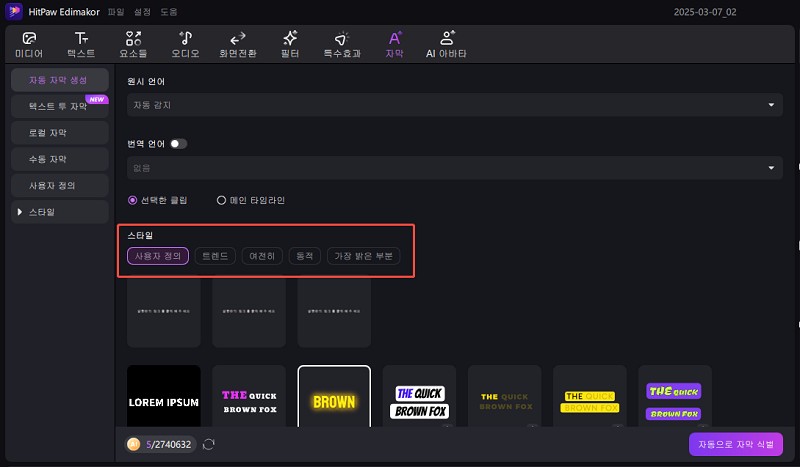
3 단계: 자막 확인하고 편집하기
자막 트랙을 선택하고 오른쪽 패널에서 서식 옵션을 사용하여 글자 모양을 수정할 수 있습니다. 다음으로, 오른쪽 상단의 내보내기를 클릭하고, 내보내기 창에서 인스타그램 탭으로 이동하여 어떻게 출력할 지 설정하고, 우측 하단의 내보내기를 클릭하세요.
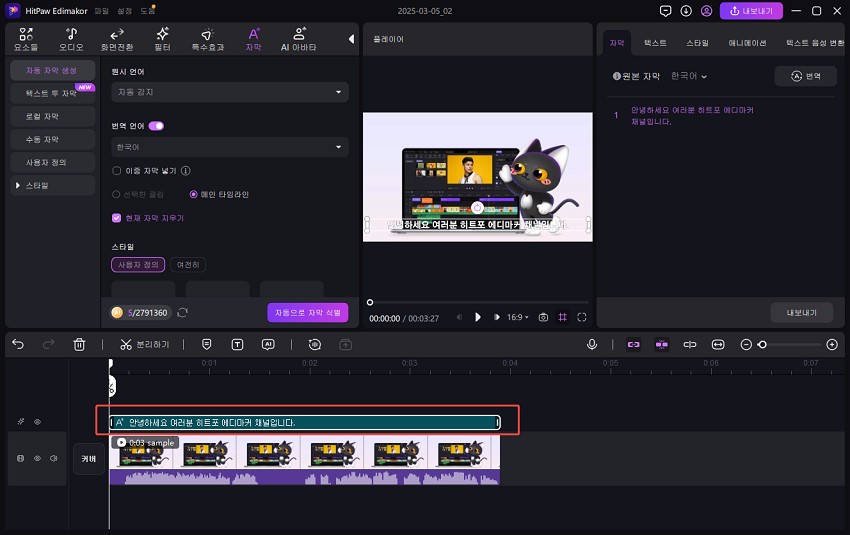
4 단계: 자막 보내보기
편집을 마친 후에는 하위 클립을 포함한 완성된 영상을 한 번에 내보내어 컴퓨터에 저장하고, 필요할 때 쉽게 공유하거나 다시 감상할 수 있습니다.
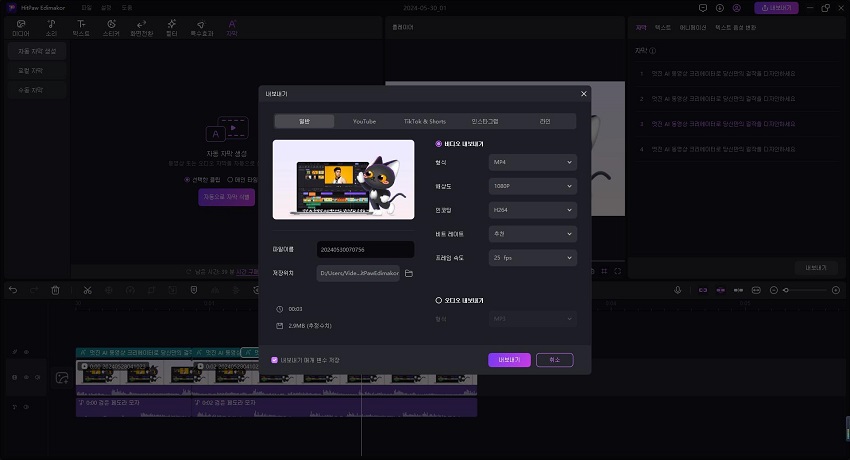
이후 편한 방법으로 스마트폰에 파일을 전송하고 인스타그램 스토리에 게시하시면 됩니다.
파트 4. 인스타그램 스토리 자막 추가 관련 FAQ
Q1. 왜 인스타그램 스토리에 캡션이 안 보이나요?
A1. 여기에는 여러 이유가 있을 수 있는데요. 일반적인 이유는 다음과 같습니다. 1. 해당 거주 지역에서 자동 자막 기능을 지원하지 않음. 2. 지원하지 않는 오래된 버전의 인스타그램을 사용 중일 수 있습니다. 3. 인스타그램이 해당 동영상에서 음성을 인식할 수 없음.
Q2. 인스타그램 스토리 게시 후에 자막을 추가하려면 어떻게 하나요?
A2. 단도직입적으로 말씀드리면 불가능합니다. 스토리를 삭제하고 자막을 추가해서 다시 올리셔야 합니다. 위에 나와 있는 방법을 이용해서 자막을 추가해보세요.
Q3. 왜 인스타그램에 ‘CAPTIONS’ 스티커가 안 보이나요?
A3. 아마도 거주하고 계신 지역에서 인스타그램 자동 자막 기능을 지원하지 않을 수 있습니다. 기기에서 거주 국가 설정을 미국이나 비슷한 다른 지역으로 변경하고 다시 시도해보세요.
결론
인스타그램 자체 기능만으로 자막을 추가하는 것이 간편해 보일 수 있지만, 실제로는 자막 스타일이나 폰트, 위치 등을 자유롭게 편집하기 어렵습니다. 특히 인스타그램 스토리 자막에 영화 스타일 자막이나 감각적인 글씨체, 정확한 자동 자막 기능을 원한다면, 이런 한계는 분명하게 느껴질 수밖에 없습니다. 이런 이유로 많은 사용자들이 HitPaw Edimakor 같은 영상 자막 넣기에 특화된 서드파티 자막 편집기를 찾고 있는데요.
HitPaw Edimakor는 인스타그램 스토리 자막 추가, 자동 자막 생성, 자막 편집까지 한 번에 가능한 AI 영상 편집 도구입니다. 이번 글이 여러분이 더 감각적인 인스타 자막 넣기를 완성하는 데 실질적인 도움이 되었길 바랍니다. 지금 바로 직접 사용해보시고, 콘텐츠에 변화를 느껴보세요!






 HitPaw Edimakor
HitPaw Edimakor HitPaw Screen Recorder
HitPaw Screen Recorder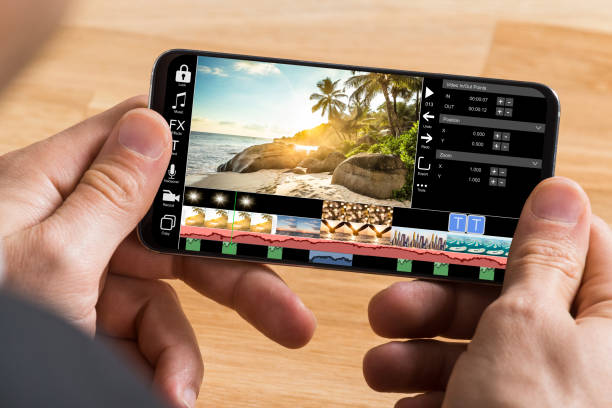


기사 공유하기:
제품 등급 선택:
김희준
편집장
새로운 것들과 최신 지식을 발견할 때마다 항상 감명받습니다. 인생은 무한하지만, 나는 한계를 모릅니다.
모든 기사 보기댓글 남기기
HitPaw 기사에 대한 리뷰 작성하기